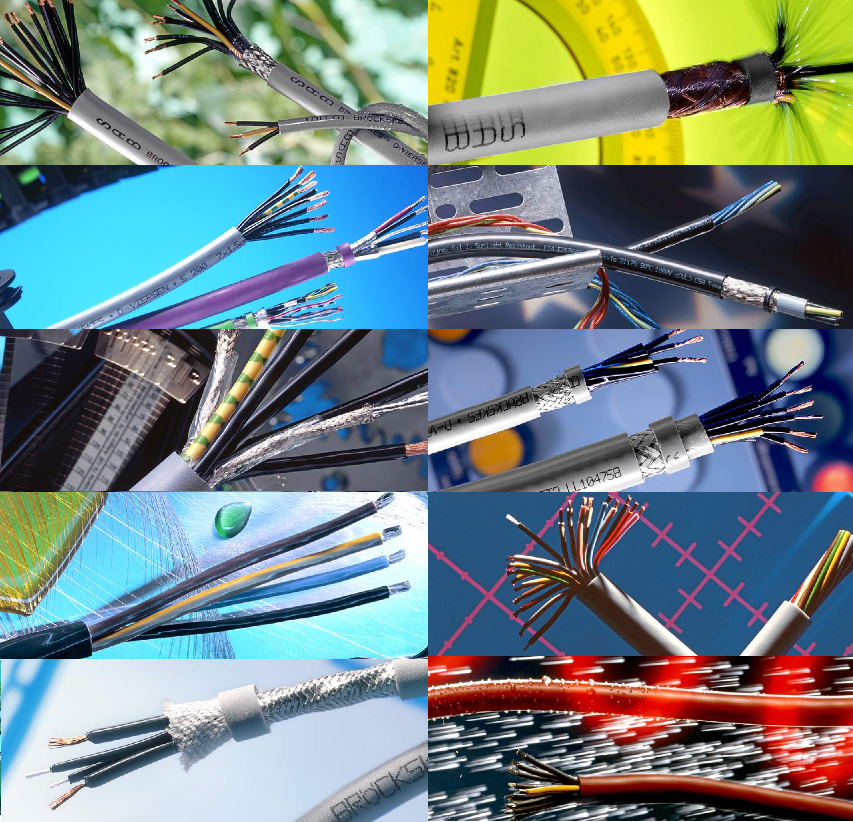MicaSense社マルチスペクトラルカメラにおけるPix4D mapper上での処理方法について
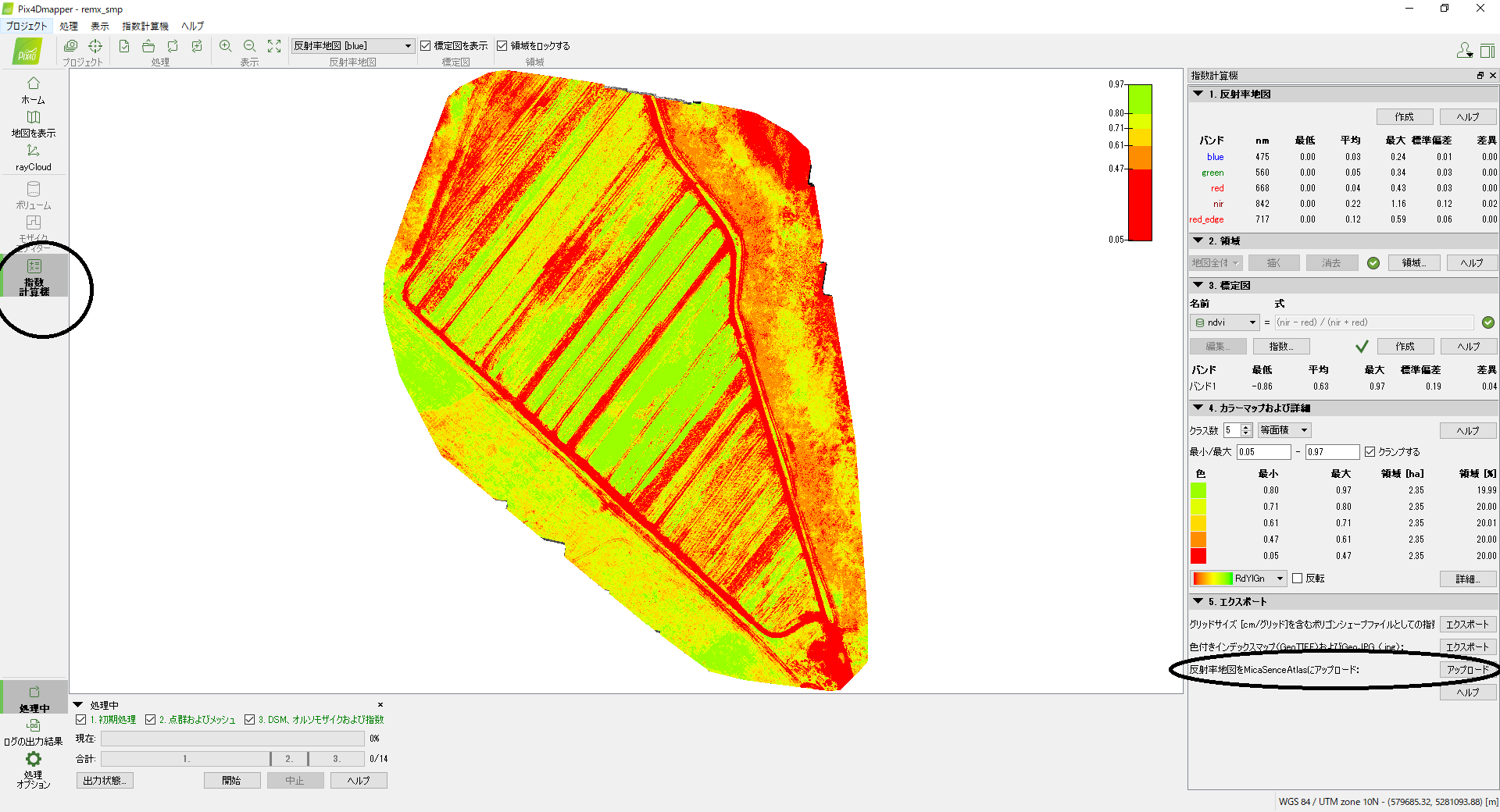
こちらの記事では、Pix4D mapperで使用するための標準的な画像処理ワークフローの概要を説明いたします。
Pix4D mapperはRedEdg-MXカメラ(RedEdge-3およびMを含む)、Altum、デュアルカメラシステムと互換性があります。
目次
・プロジェクトの作成
・キャリブレーションの設定
・キャリブレーションパネルの使用
・プロセッシング
・関連記事
プロジェクトの作成:
■ステップ1:
MicaSense社の各種マルチスペクトラルカメラで撮影した画像は、自動的にPix4D mapper内のカメラデータベースで認識されます。マルチスペクトラルカメラの種類も画像を読み込んだ時点で自動認識されます。
注:現時点で、AltumデータはPix4DのWindowsバージョンでのみサポートされています。 RedEdge-MX(RedEdge-3およびMを含む)は、WindowsとMacの両方のバージョンでサポートされています。
■ステップ2:
新しいプロジェクトを作成します。各バンドの全ての画像をインポートします。全てファイルが同時に追加されるように、「画像を追加」ではなく「ディレクトリを追加」をクリックすることをお勧めします。
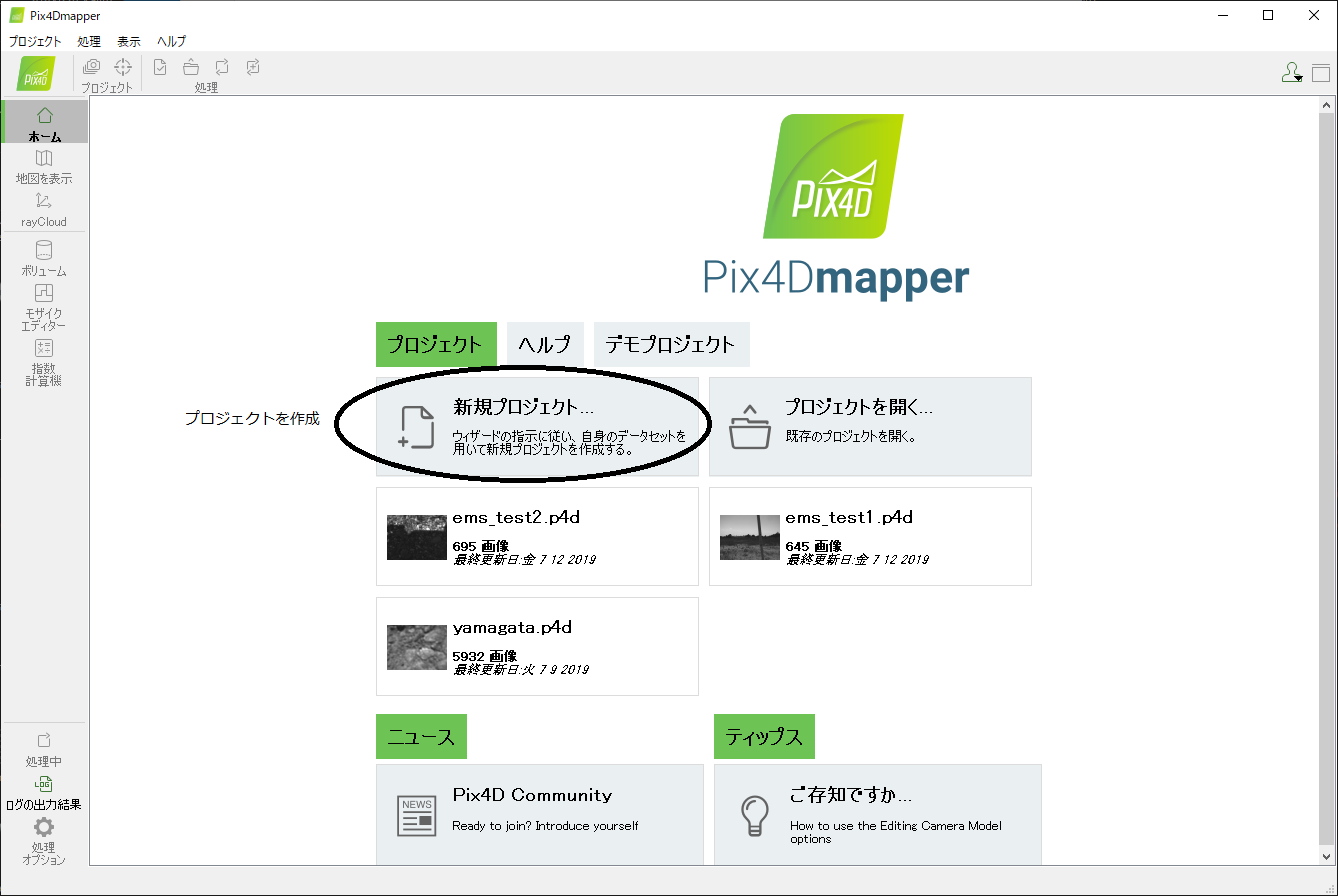
↑新規プロジェクトの作成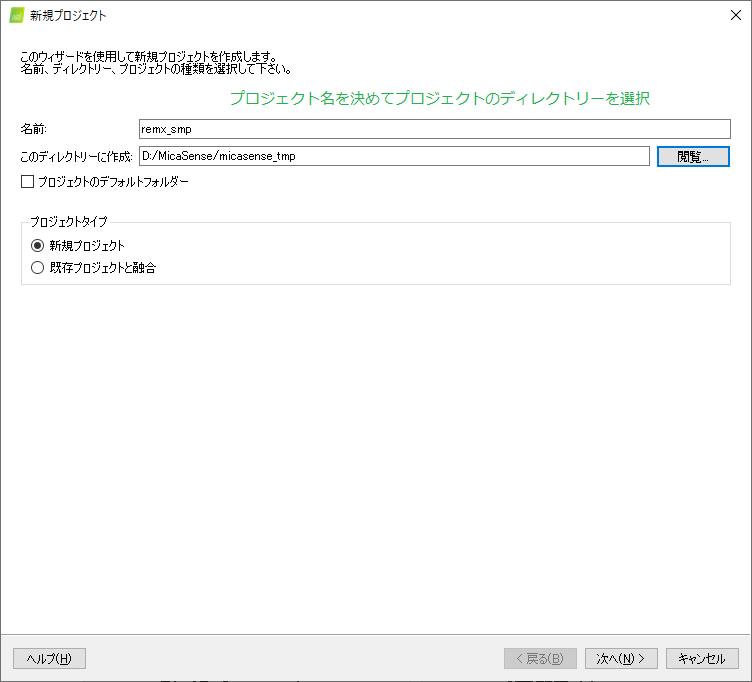
↑プロジェクトの作成(パスの指定)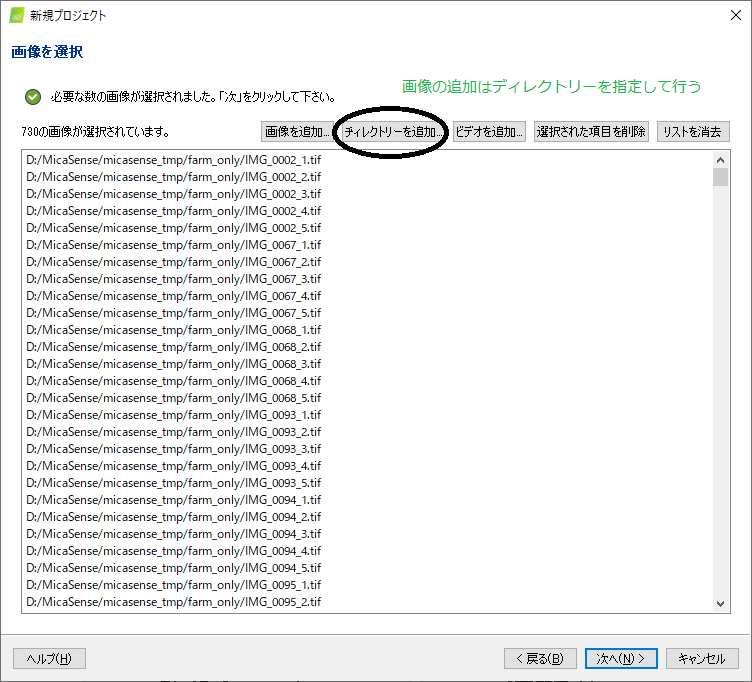
↑ディレクトリ指定による画像のインポート
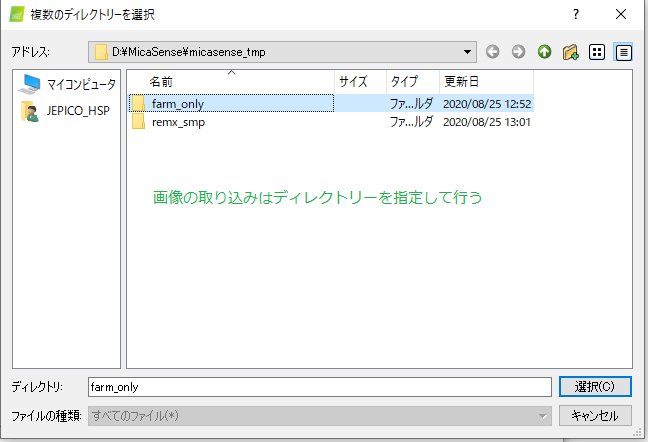
↑ディレクトリを指定する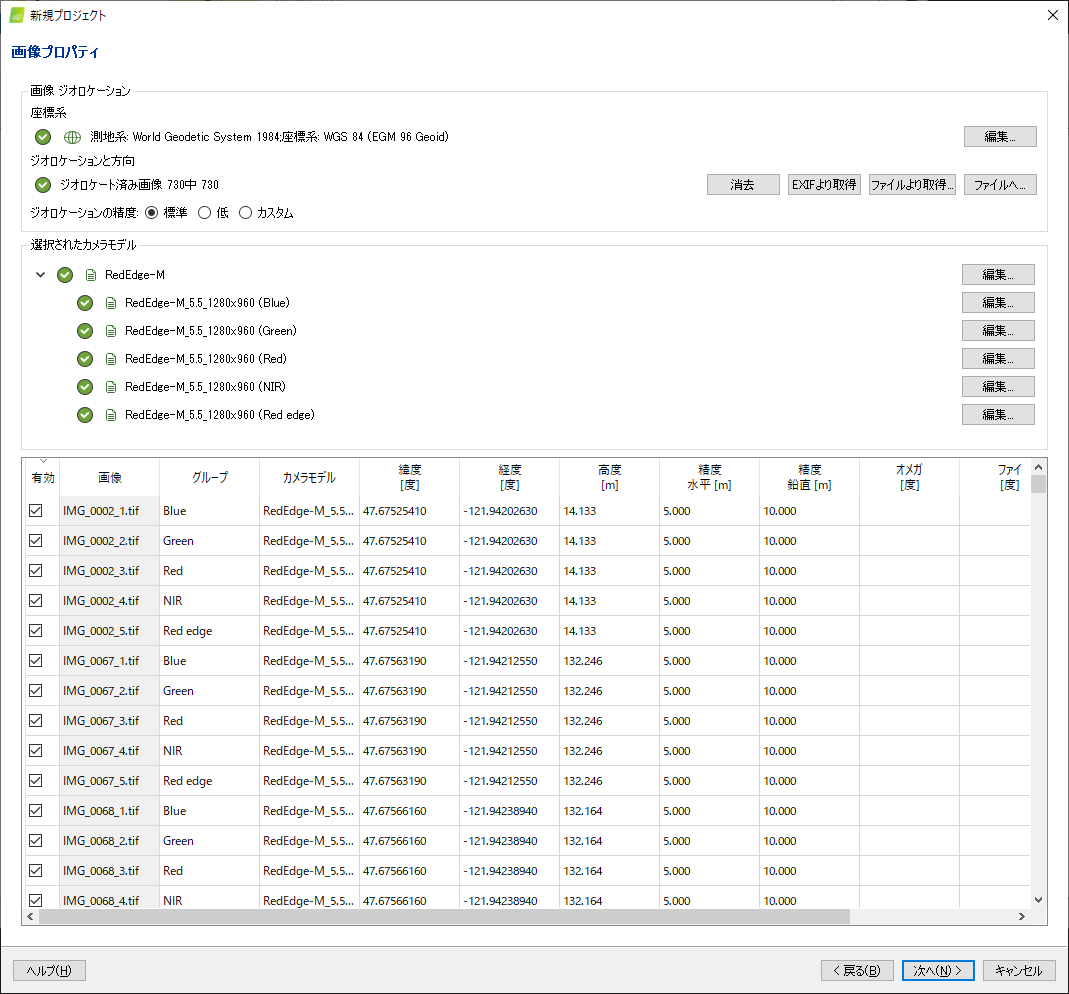
↑インポートした画像のプロパティ画面
バンドが表示される順序は次のとおりです。
RedEdge-MX(RedEdge-3およびMを含む):Blue、Green、Red、NIR、RedEdge
Altum:Blue、Green、Red、RedEdge、NIR、LWIR(熱赤外)
10バンドデュアルカメラシステム:Blue 444、Blue、Green 531、Green、Red 650、Red、RedEdge 705、RedEdge、RedEdge 740、NIR
[カメラモデルを編集]ウィンドウで正しいMicaSense社カメラモデルが選択されており、シャッターモデルも”グローバルシャッターまたはFast Readout”となっていることを確認します。
※「選択されたカメラモデル」の項目の各カラーの「編集」ボタンで確認できます。
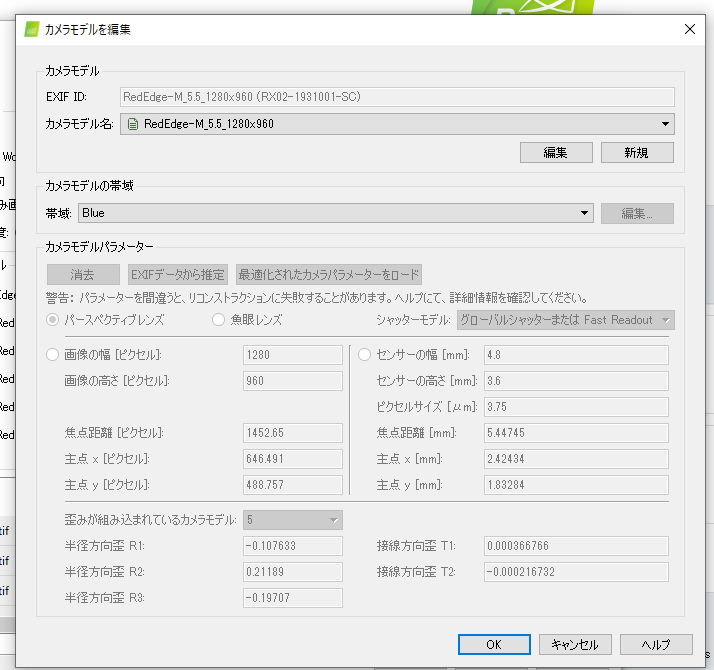
↑カメラモデルの表示画面
■ステップ3:
「処理オプションテンプレート」ウィンドウでは、“Ag Multispectral”を選択します。
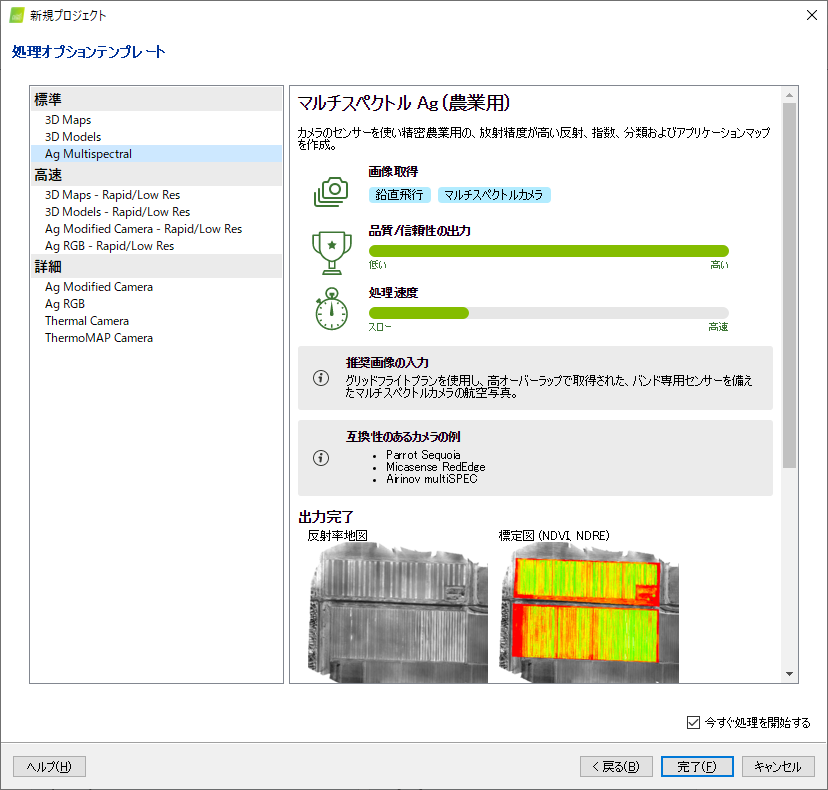
↑処理オプションテンプレートの設定
キャリブレーションの設定:
メニューバーで、[処理]> [処理オプション...]をクリックします。
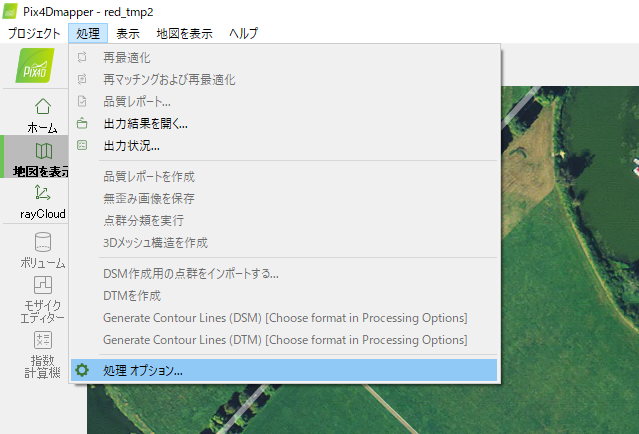
↑処理オプションの設定
[処理オプション]ポップアップが表示されますので、上から3番目の”DSM、オルソモザイクおよび指数”を選択し[指数計算機]タブを選択します。
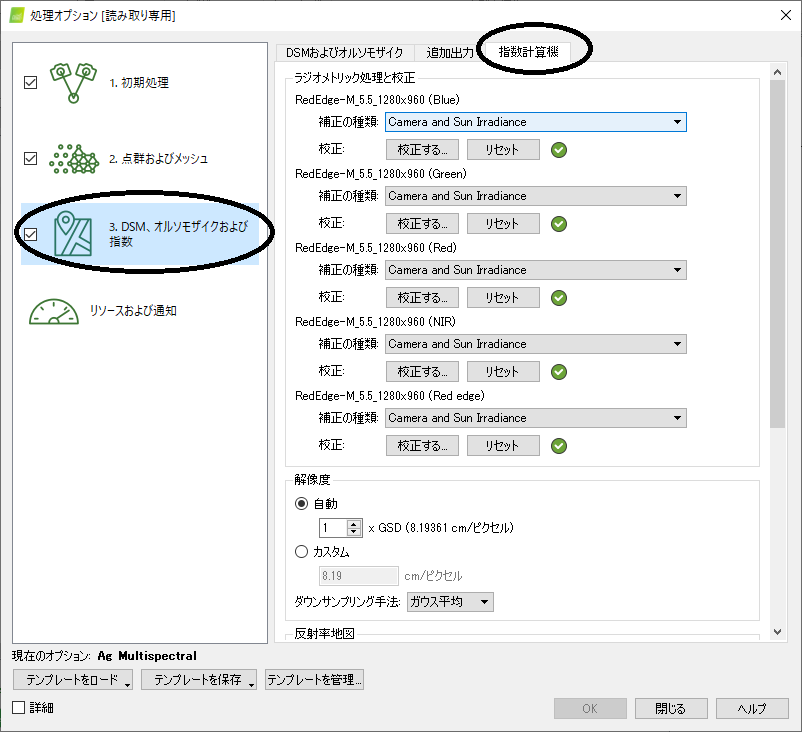
↑補正の種類の設定
ラジオメトリック処理と校正では、以下オプションを選択できます。これらのオプションの一部は、MicaSense社マルチスペクトラルカメラの処理では使用できない場合があります。
- No Correction:放射補正は行われません。
- Camera Only:EXIFメタデータに書き込まれ、カメラに関連するパラメーター(口径食、暗電流、ISOなど)に修正が適用されます。キャリブレーションパネルの画像データが使用されます。
- Camera and Sun Irradiance:上記記載のカメラに関連するパラメーターの修正に加え、XMP.Camera.Irradiance EXIFタグに書き込まれた太陽の放射照度情報の修正が適用されます。DLS2(照射度センサ)のデータが使用されます。
- Camera and Sun Irradiance and Sun Angle:太陽の位置とカメラ情報および放射照度データの修正が適用されます。こちらのオプションは、通常さまざまな空の条件で行われたフライトに対してのみ選択します。
※Altumの熱赤外画像はすでに放射測定でキャリブレーションされているため、Altumの熱赤外バンド(LWIR)には「No Correction」を選択する必要があります。
使用しているカメラの種類が、表示されます。より正確な反射率を得るために、照射度の正確な計算のキャリブレーションを行うことが可能となります。もし複数のカメラを利用しているなら、すべてのカメラが「ラジオメトリック処理と校正」の中にリストアップされています。
また、「DSMおよびオルソモザイク」のタブで「ラスタDSM」(タイルを融合)と「オルソモザイク」(タイルを融合)をチェックすることで、追加オプションとして更なる分析を可能にします。
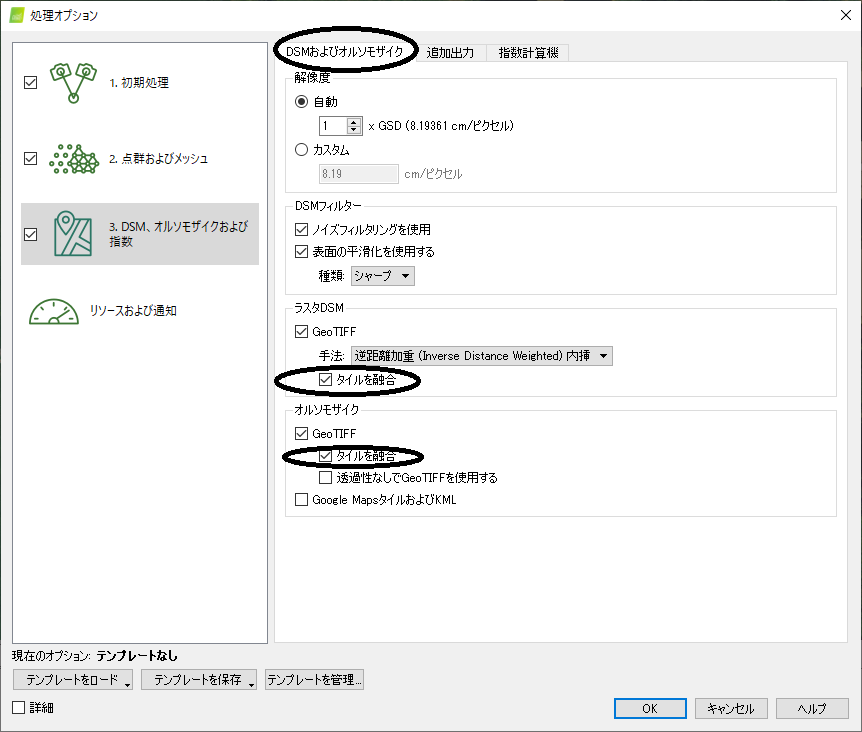
↑タイルの結合
キャリブレーションパネルの使用:
「校正する...」ボタンを押すと、プロジェクトでキャリブレーション用の画像を取得していた場合、その画像から得られる情報をキャリブレーションに利用することが可能です。
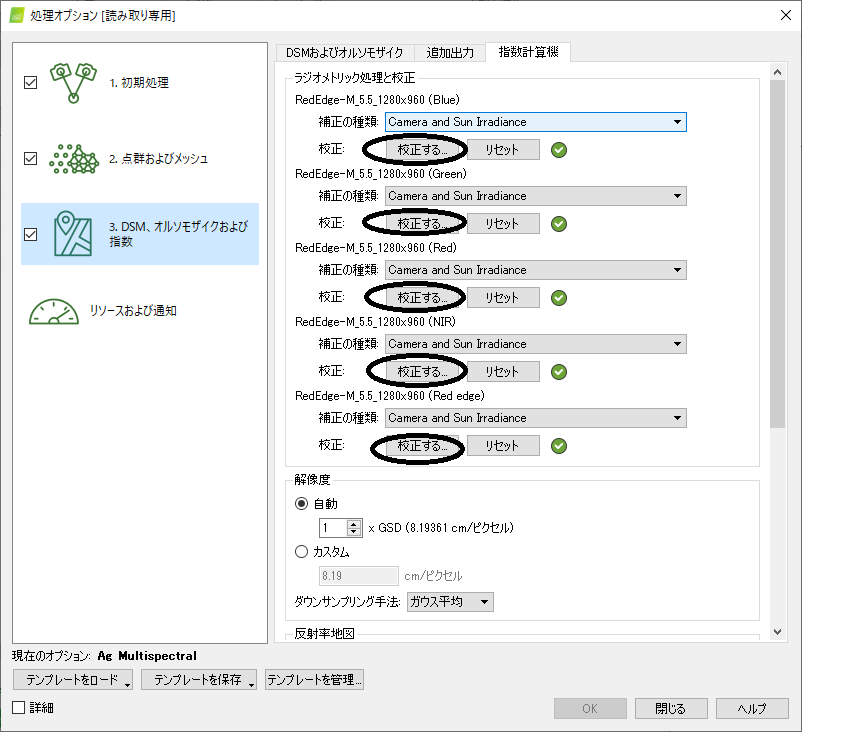
↑校正の設定
まずは、反射パネルの反射率を取得しましょう。
付属するMicaSense社キャリブレーションパネルをお持ちの場合は、こちらに記入して、パネルの反射率を取得できます。
こちらでは各5バンドに対応する「反射率」を指定して、各々実行する必要があります。バンドの順序(Blue、Green、Red、NIR、RedEdge)に注意して、各バンドに適切な値を入力してください。
カメラモデルの[校正する...]ボタンをクリックすると、[ラジオメトリック校正]のウィンドウがポップアップされます。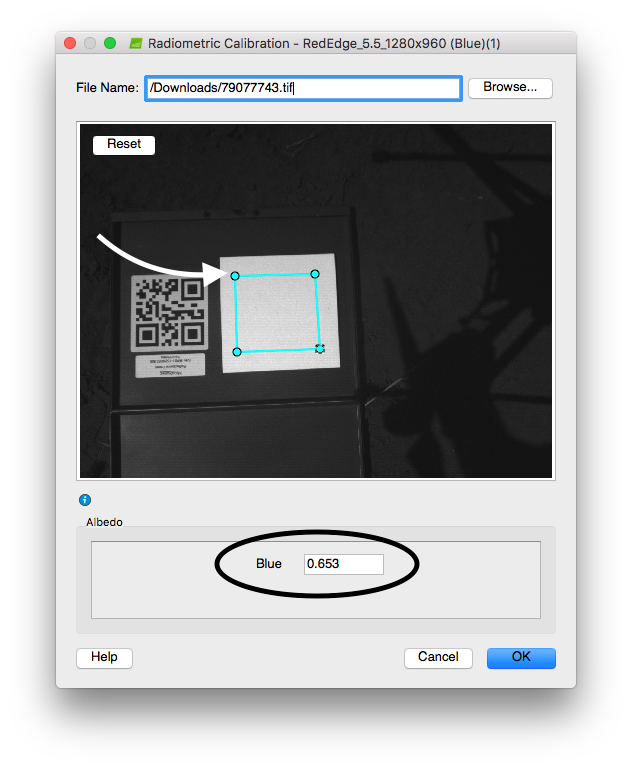
↑反射率(Albedo値)の入力と反射パネル画像の取り込み
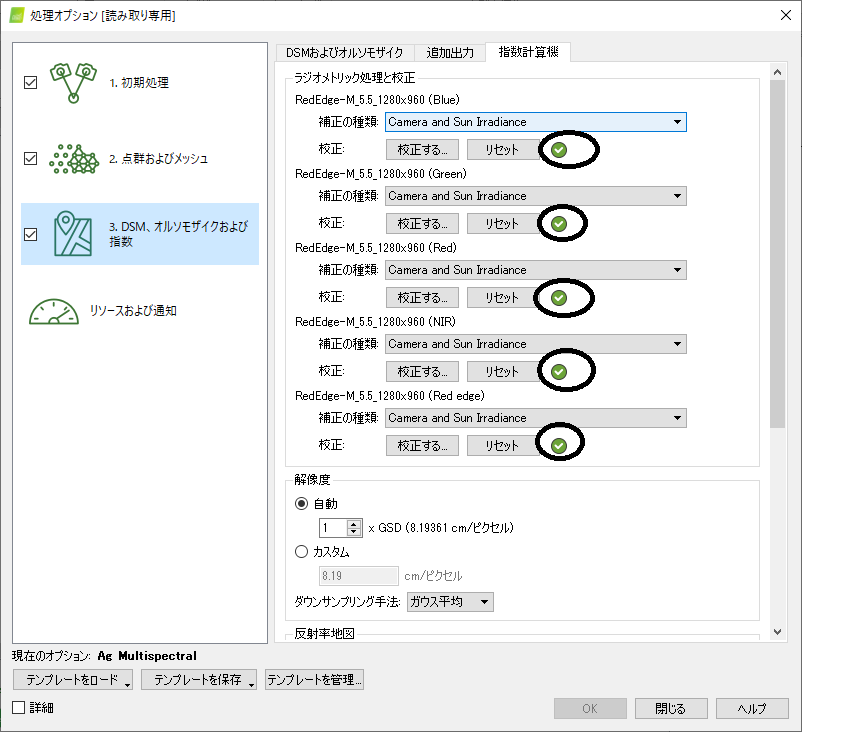
↑キャリブレーションが有効になっていることを確認
「ファイル名」のパス入力欄の右側にある「閲覧」ボタンをクリックすると、「ラジオメトリック校正画像を選択。」ウィンドウがポップアップします。 このポップアップにより、ユーザーは放射測定キャリブレーションが表示される画像を選択できます。
画像を参照するとき、ユーザーは画像上に放射測定キャリブレーションを定義する領域を描くことができます。リセットボタンでユーザーが描画した領域をリセットします。
マウスの左ボタンを使用して最初の3つの点を描き、次にマウスの右ボタンで最後の点を描きます。
※アルベド値の範囲は0.0〜1.0です。
プロセッシング:
校正用のデータを設定後、データセットの処理を続行できます。 反射率マップを生成する必要があります。 Pix4Dについては、常にバージョンアップが行われております、これに伴い、処理方法に変更が発生する場合があります。処理方法の最新情報につきましては、Pix4D社にご確認いただきますようお願いいたします。
反射率マップを生成したら、Pix4DからAtlasにエクスポートします。
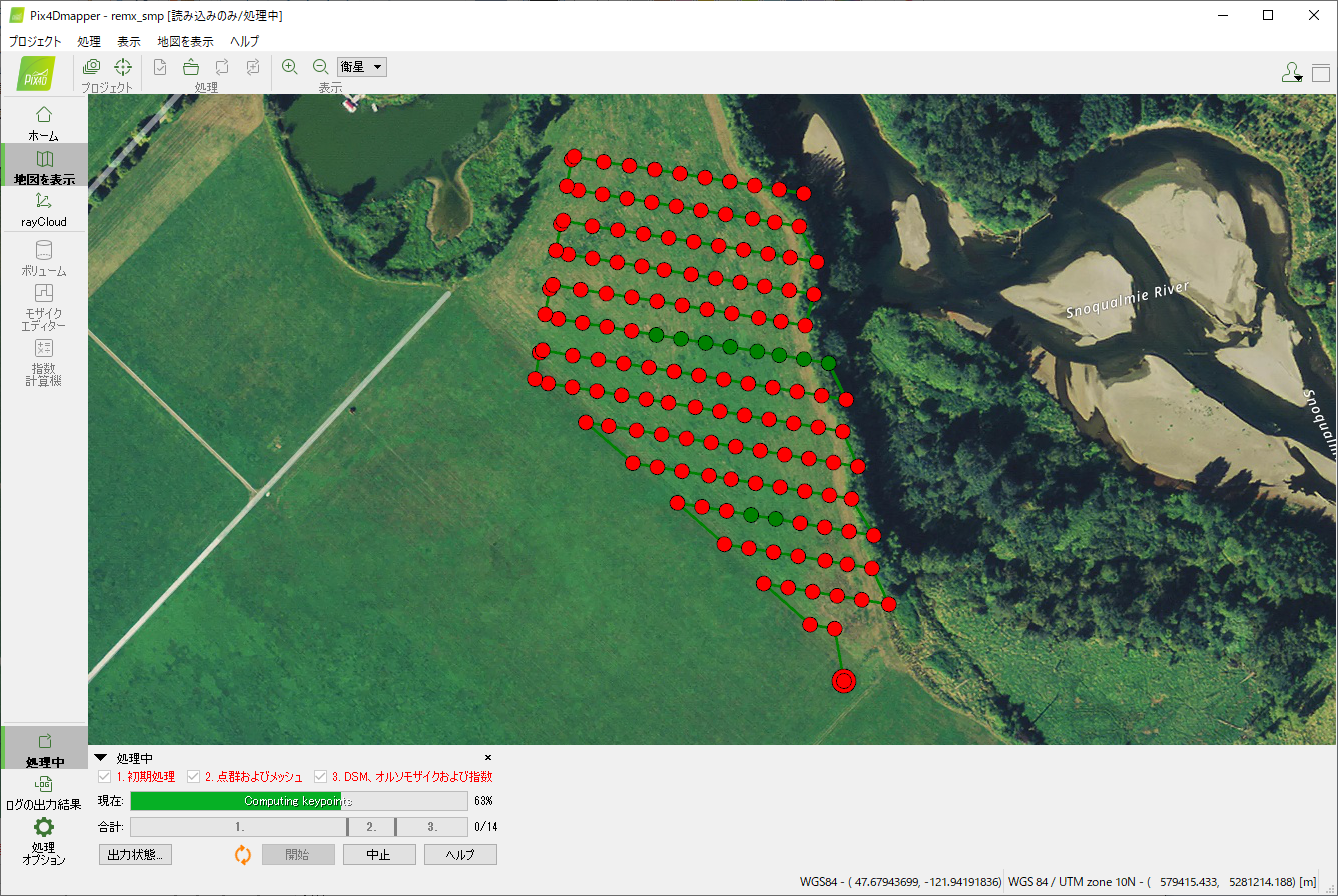
↑処理中の画面
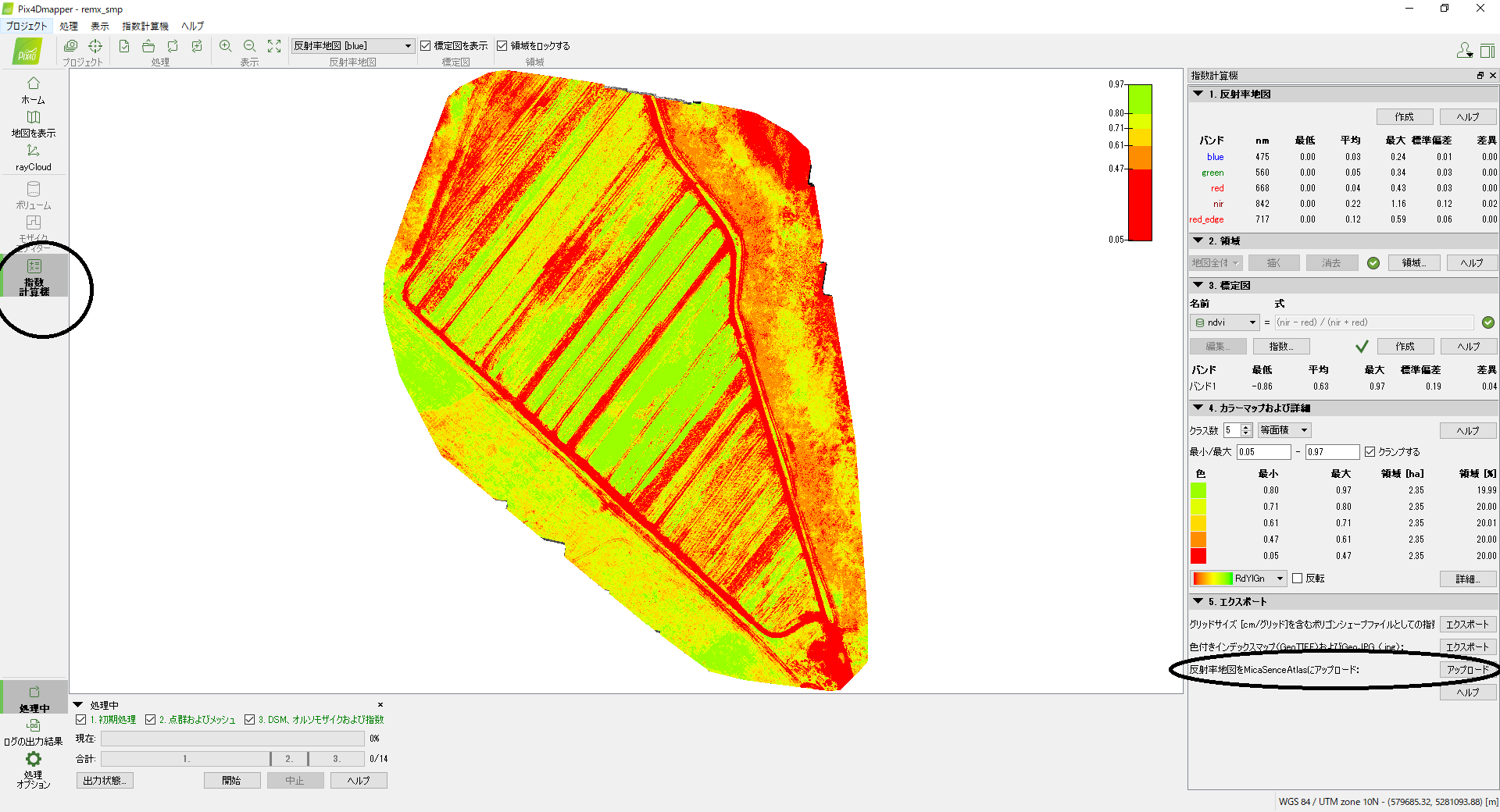
↑Atlasへのアップロード
Altumに関しては現在Atlasと互換性がございません。
関連記事:
MicaSense社マルチスペクトルカメラ RedEdge-MXの詳細情報は、こちらをご参照ください。
MicaSense社についてはこちらをご覧下さい。
関連するメディア記事はこちらを参照ください。
製品紹介:
・弊社はMicaSense社のプレミアムパートナーに選ばれております
・新製品「RedEdge-MX Blue」リリースのお知らせ
事例紹介:
・デュアルカメラシステムの活用例
・病気の早期発見におけるレッドエッジバンドの重要性 ”カンザス州 冬小麦における事例紹介”
・Rededge-MXの活用事例:水面植物(アサザ)編
・Rededge-MXの活用事例:クロロフィルマップによる真菌の特定編
・RedEdge-MXの活用事例:窒素管理による冬小麦の収穫量最大化
・Rededge-MXの活用事例:大豆生産農場における陶管の位置特定
・RedEdge-MXの活用事例:森林における雹(ひょう)の被害調査
・デュアルカメラシステムの活用事例:ミント栽培における有害雑草の検出
インテグレーション説明:
・RedEdge-MXカメラのDJI社Inspire2への取付け方法
ソフトウェア説明:
・Atlasデータクラウドでマルチスペクトラルカメラの画像処理をしてみましょう!【植生指数(NDVI)表示】
撮影データセット:
・MicaSense社マルチスペクトラルカメラで撮影した水耕栽培データを公開いたします!
セミナー動画:
・MicaSense社マルチスペクトルカメラ×Pix4D fields オンライン共同セミナー動画を限定公開いたします!
お問合せ:
ご質問・ご不明点等ございましたら、下記お問合せ先またはお問合せフォームよりご連絡ください。
株式会社ジェピコ 製品担当:森園
E-mail:jepico_HSP@jepico.co.jp
最新情報更新中!

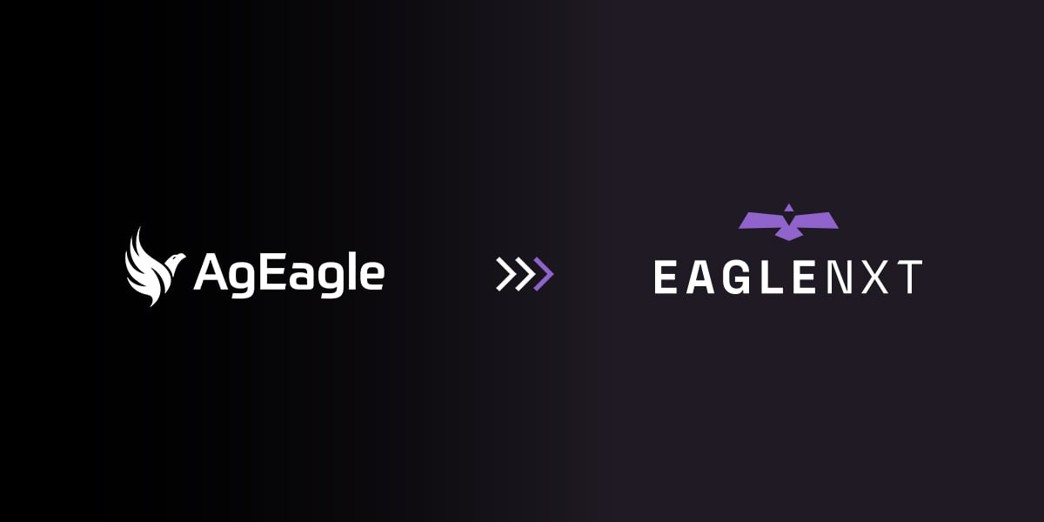


![【出展情報】SPEXA-[国際]宇宙ビジネス展@東京ビックサイト 2025/7/30(水)~8/1(金)](https://www.jepico.co.jp/dcms_media/image/SPEXAcoverpicture.png)